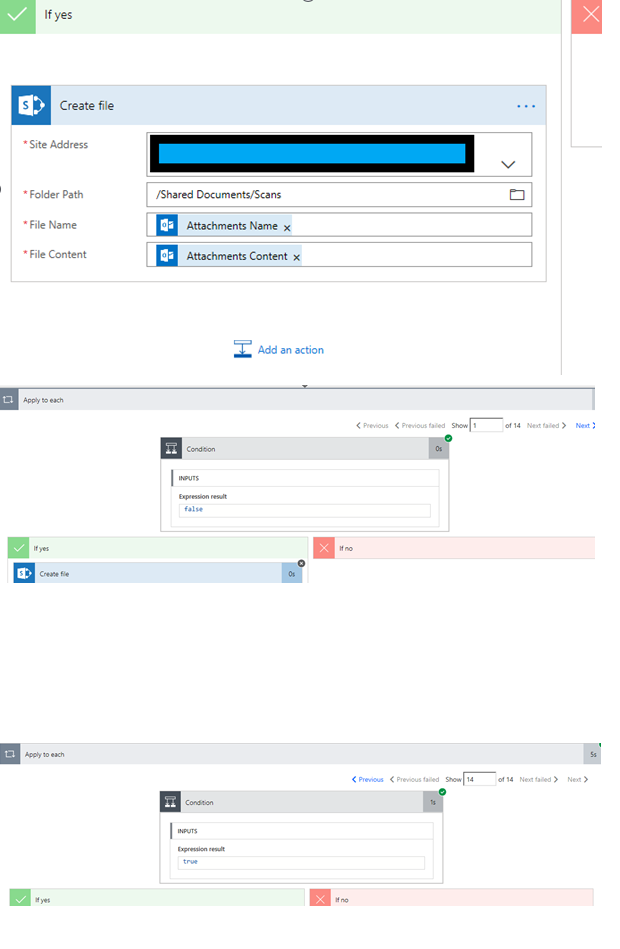Wie speichern Sie einen E -Mail -Anhang zu SharePoint?
Wenn Sie einen E-Mail-Anhang mit Kollegen oder Clients teilen müssen, ist es möglicherweise hilfreich, den Anhang an ein Cloud-basierte Speichersystem wie SharePoint zu speichern. Dies stellt sicher, dass alle Teammitglieder Zugriff auf die Datei haben und dass die Datei auf die Cloud gesichert ist. In diesem Artikel zeigen wir Ihnen, wie Sie schnell und einfach einen E -Mail -Anhang zu SharePoint speichern.
Wie speichern Sie einen E -Mail -Anhang zu SharePoint?
Befolgen Sie diese Schritte, um einen E -Mail -Anhang zu SharePoint zu speichern:
- Melden Sie sich in SharePoint an und öffnen Sie die Dokumentbibliothek, in der Sie den Anhang speichern möchten.
- Öffnen Sie die E -Mail mit dem Anhang.
- Laden Sie den Anhang an Ihren Computer herunter.
- Ziehen Sie den Anhang von Ihrem Computer in die SharePoint -Dokumentbibliothek.
- Geben Sie die Dokumentdetails wie einen Titel und eine Beschreibung ein und klicken Sie dann auf "Speichern".
Wie speichern Sie einen E -Mail -Anhang zu SharePoint?
Die Möglichkeit, einen E -Mail -Anhang an SharePoint zu speichern, kann eine hilfreiche Möglichkeit sein, wichtige Dokumente zu speichern und zu verwenden. Dieser Vorgang kann schnell und einfach mit Hilfe von SharePoint durchgeführt werden. Lesen Sie weiter, um zu erfahren, wie Sie einen E -Mail -Anhang zu SharePoint speichern.
Schritt 1: Greifen Sie auf Ihre SharePoint -Site zu
Der erste Schritt zum Speichern eines E -Mail -Anhangs an SharePoint besteht darin, auf Ihre SharePoint -Site zuzugreifen. Sie können dies tun, indem Sie sich bei Ihrem Office 365 -Konto anmelden und dann auf die Registerkarte "Websites" zugreifen. Dadurch wird eine Liste aller SharePoint -Websites geöffnet. Wählen Sie die Website, auf der Sie Ihren Anhang speichern möchten.
Schritt 2: Laden Sie Ihren Anhang hoch
Sobald Sie sich auf der richtigen SharePoint -Website befinden, müssen Sie Ihren Anhang hochladen. Dies kann durch die Auswahl der Registerkarte "Dokumente" in der Navigationsleiste erfolgen. Wählen Sie dann die Option "Upload" aus. Dadurch wird ein Fenster geöffnet, in dem Sie eine Datei von Ihrem Computer aus auswählen können. Wählen Sie die Datei aus, die Sie in SharePoint speichern möchten, und klicken Sie dann auf "Öffnen".
Schritt 3: Speichern Sie Ihren Anhang
Sobald Sie die Datei ausgewählt haben, müssen Sie auf die Schaltfläche „Speichern“ klicken, um Ihren Anhang auf SharePoint zu speichern. Dadurch wird die Datei auf Ihre SharePoint -Site hochgeladen und kann für andere Personen zugreifen können. Sie können auch Ordner erstellen und Ihre Dokumente organisieren, um sie zu erleichtern.
Schritt 4: Teilen Sie Ihren Anhang mit
Der nächste Schritt zum Speichern eines E -Mail -Anhangs an SharePoint besteht darin, ihn zu teilen. Wählen Sie dazu die Datei aus, die Sie teilen möchten, und klicken Sie dann auf die Schaltfläche „Freigabe“. Dadurch wird ein Fenster geöffnet, in dem Sie die Namen oder E -Mail -Adressen der Personen eingeben können, mit denen Sie die Datei teilen möchten. Klicken Sie auf "Teilen", sobald Sie alle erforderlichen Informationen eingegeben haben.
Schritt 5: Greifen Sie vom Empfänger auf Ihren Anhang zu
Der letzte Schritt zum Speichern eines E -Mail -Anhangs in SharePoint besteht darin, vom Empfänger auf die Datei zuzugreifen. Der Empfänger kann die Datei auf seiner SharePoint -Site anzeigen und die Datei auch auf ihren Computer herunterladen.
Tipps zum Speichern von Anhängen an SharePoint
Tipp 1: Dateiformate überprüfen
Stellen Sie vor dem Speichern eines Anhangs in SharePoint sicher, dass sich die Datei in einem unterstützten Dateiformat befindet. Nicht alle Dateiformate werden von SharePoint unterstützt. Daher ist es wichtig, den Dateityp zu überprüfen, bevor Sie ihn hochladen.
Tipp 2: Überprüfen Sie die Dateigröße
SharePoint hat auch eine Grenze für die Dateigröße, die hochgeladen werden kann. Stellen Sie vor dem Hochladen eines Anhangs sicher, dass er innerhalb der Dateigrößengrenze liegt.
Tipp 3: Verwenden Sie Ordner
Ordner können eine hilfreiche Möglichkeit sein, Ihre Dokumente zu organisieren. Erstellen Sie Ordner, um Ihre Dokumente zu speichern, und verwenden Sie aussagekräftige Namen, damit sie leicht gefunden werden können.
Tipp 4: Verwenden Sie SharePoint -Bibliotheken
SharePoint verfügt außerdem über eine Funktion namens Bibliotheken, mit der Sie Dokumente an einem zentralen Ort speichern können. Dies kann eine großartige Möglichkeit sein, aus mehreren Geräten auf Dokumente zuzugreifen, und es kann Ihnen auch helfen, Ihre Dokumente organisiert zu halten.
Tipp 5: Verwenden Sie Sicherheitsfunktionen
SharePoint verfügt auch über mehrere Sicherheitsfunktionen, mit denen Sie Ihre Dokumente schützen können. Sie können Berechtigungen dafür festlegen, wer Ihre Dokumente anzeigen und bearbeiten kann sowie ein Ablaufdatum für Dokumente festlegen kann.
Fehlerbehebung bei Ihren Anhängen
Fehler 1: Dateiformat nicht unterstützt
Wenn Sie Probleme haben, einen Anhang an SharePoint zu speichern, kann dies daran liegen, dass das Dateiformat nicht unterstützt wird. Stellen Sie sicher, dass das Dateiformat vor dem Hochladen unterstützt wird.
Fehler 2: Dateigröße zu groß
Wenn Sie Probleme haben, einen Anhang an SharePoint zu speichern, kann dies daran liegen, dass die Dateigröße zu groß ist. Stellen Sie sicher, dass die Datei vor dem Hochladen innerhalb der Dateigrößengrenze liegt.
Fehler 3: Berechtigungen nicht festgelegt
Wenn Sie Probleme haben, einen Anhang mit jemandem zu teilen, kann dies daran liegen, dass die Berechtigungen nicht festgelegt wurden. Stellen Sie sicher, dass Sie die richtigen Berechtigungen dafür festgelegt haben, wer das Dokument anzeigen und bearbeiten kann.
Fehler 4: Datei nicht gefunden
Wenn Sie Probleme haben, einen Anhaftung in SharePoint zu finden, könnte dies daran liegen, dass er nicht gerettet wurde. Stellen Sie sicher, dass Sie die Datei gespeichert haben, bevor Sie versucht haben, sie zu finden.
Häufig gestellte Fragen
Was ist ein E -Mail -Anhang?
Ein E -Mail -Anhang ist eine Datei, die zusammen mit einer E -Mail -Nachricht gesendet wird. Es kann sich um ein Dokument, ein Bild, ein Video oder eine andere Art von Datei handeln. Anhänge werden in der Regel einer E -Mail -Nachricht hinzugefügt, um zusätzliche Informationen oder zum Freigeben von Dateien bereitzustellen.
Wie speichere ich einen E -Mail -Anhang an SharePoint?
Öffnen Sie die E -Mail, um einen E -Mail -Anhang auf SharePoint zu speichern, und wählen Sie den Anhang, den Sie speichern möchten. Klicken Sie dann auf die Schaltfläche "auf SharePoint" oder auf die Schaltfläche "speichern". Wählen Sie den Ordner auf SharePoint aus, in dem Sie den Anhang speichern möchten. Klicken Sie schließlich auf die Schaltfläche „Speichern“, um den Anhang zu speichern.
Welche Arten von Dateien kann ich in SharePoint speichern?
Sie können eine Vielzahl von Dateitypen in SharePoint speichern, einschließlich Dokumenten, Bildern, Videos und mehr. Abhängig von der Version von SharePoint, die Sie verwenden, können Sie möglicherweise zusätzliche Dateitypen speichern. Wenden Sie sich an Ihren Systemadministrator, um zu sehen, welche Dateien Sie in SharePoint speichern können.
Wie kann ich den Anhang finden, den ich gespeichert habe?
Um den Anhang zu finden, den Sie in SharePoint gespeichert haben, melden Sie sich in Ihrem SharePoint -Konto an und navigieren Sie zu dem Ordner, in dem Sie die Datei gespeichert haben. Sobald Sie sich im Ordner befinden, sollten Sie die von Ihnen gespeicherte Datei sehen, und Sie können sie öffnen oder mit anderen Benutzern freigeben.
Gibt es Sicherheitsmaßnahmen, die ich beim Speichern eines E -Mail -Anhangs an SharePoint ergreifen sollte?
Ja, es ist wichtig, Sicherheitsmaßnahmen beim Speichern eines E -Mail -Anhangs auf SharePoint zu ergreifen. Stellen Sie sicher, dass Sie nur Anhänge aus vertrauenswürdigen Quellen speichern und potenzielle Sicherheitsrisiken im Zusammenhang mit der Datei kennen. Wenn Sie den Anhang mit anderen Benutzern teilen, stellen Sie außerdem sicher, dass Sie die richtigen Berechtigungen dafür haben.
Wenn Sie die einfachen Schritte in diesem Handbuch befolgen, sollten Sie jetzt schnell und einfach einen E -Mail -Anhang an SharePoint speichern können. Auf lange Sicht sparen Sie Zeit und Ärger und können sicher sein, dass die Datei in der Cloud sicher gespeichert ist. Mit SharePoint können Sie auf Ihre Dokumente von überall auf der Welt zugreifen und sie mit jedem teilen, was es zur idealen Plattform für die Zusammenarbeit macht.